今回はOpenBlocks VX2でNode-REDを使う設定を行います。
システムの更新
まずはシステムの更新を行います。
メンテナンス>システムの更新>更新を確認
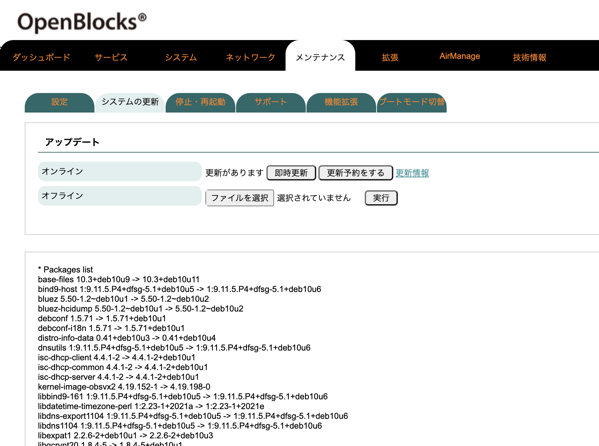
更新があるようなので、”即時更新”をクリックします。
これでシステム更新はOKです。
Node-REDのインストール
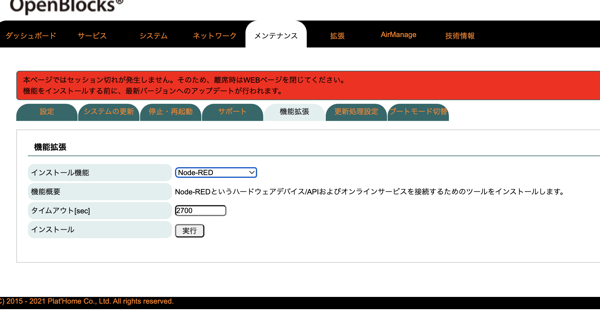
メンテナンス>拡張機能
から、インストール機能に”Node-RED”を選択して”実行”をクリックします。
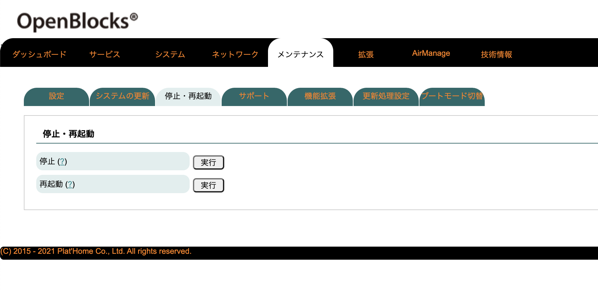
インストール実行後、再起動が求められるので再起動を実行します。
このままではまだNode-REDが使えないので、次の作業をおこないます。
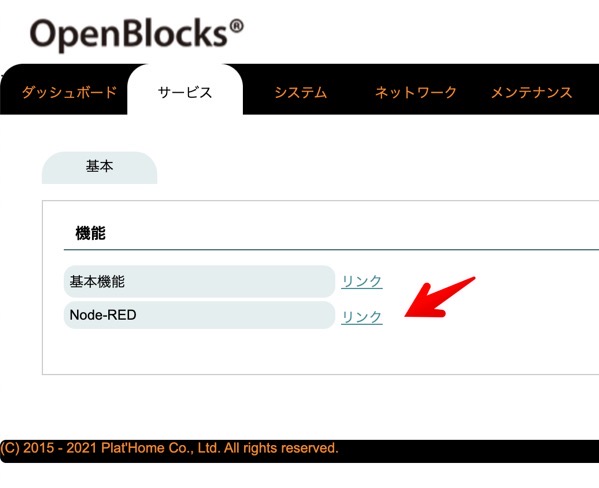
>サービスから、Node-REDのリンクをクリック
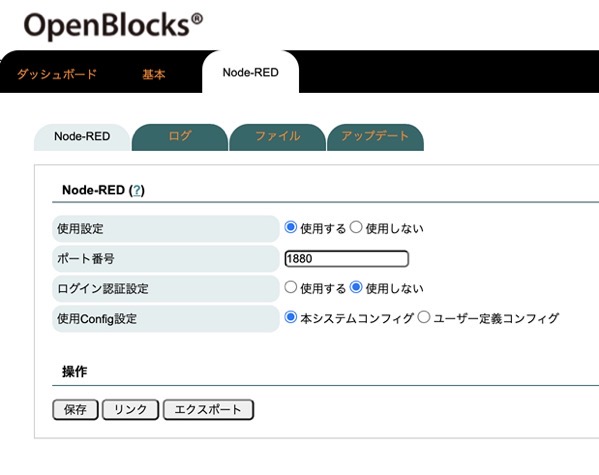
使用設定で”使用する”を選びます。
これでポートを1880に指定してNode-REDを開くことができます。
Node-REDのバージョン
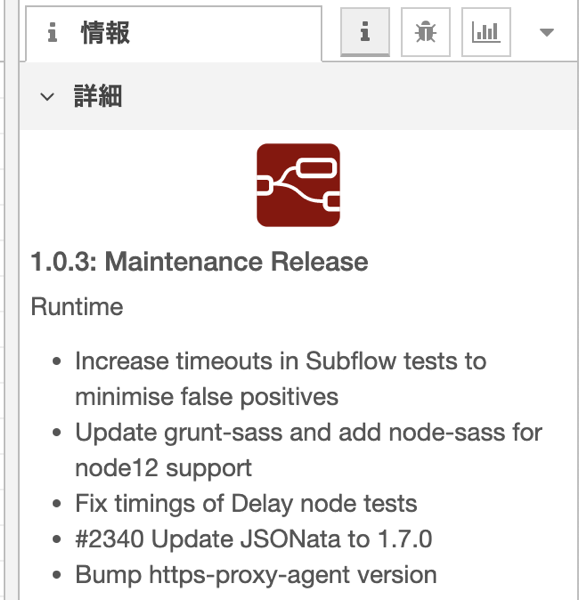
Node-REDのバージョンを確認すると、1.0.3でした。
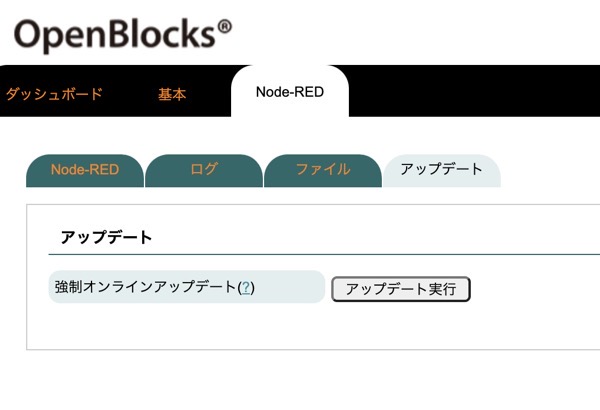
“強制オンラインアップデート”があるのでこれを実行したところ
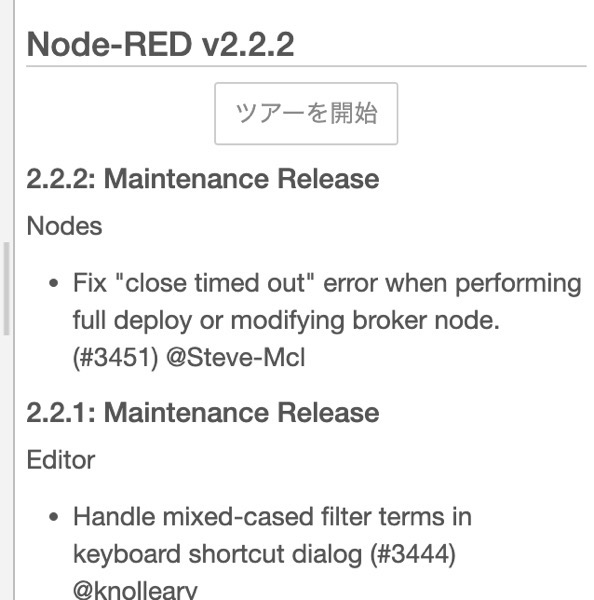
2.2.2 (2022/2/28)となりました。
